Shopify Google Analytics 2022: Schritt-für-Schritt-Anleitung
Veröffentlicht: 2021-04-02Wenn Sie einen E-Commerce-Shop betreiben, wissen Sie bereits, wie wichtig Analysen sind. Ausführliche Analyseberichte können Ihnen detaillierte Einblicke in das Kaufverhalten der Kunden geben. Und als Ergebnis können Sie eine Marketingstrategie entwickeln, die tatsächlich funktioniert.
Wenn Sie jetzt Ihren E-Commerce-Shop auf Shopify betreiben, muss Shopify Analytics die beste Wahl sein. Aber es gibt einige inhärente Probleme mit Shopify-Analysen, die Shop-Inhaber oft vor Herausforderungen stellen.
Zunächst einmal sind Shopify-Analytics-Berichte auf den von Ihnen gewählten Shopify-Plan beschränkt . Daher müssen Ladenbesitzer oft Google Analytics hinzufügen, um einen genaueren Blick auf die Leistung ihres E-Commerce-Shops zu werfen.
Sie fragen sich, wie Sie Google Analytics zu Shopify hinzufügen können? Dieser Blog wird Ihnen dabei definitiv helfen. Wir haben einen detaillierten Shopify Google Analytics-Leitfaden vorbereitet, um Ihnen zu helfen.
Lass uns anfangen…
Warum müssen Sie Google Analytics zu Shopify hinzufügen?
Bevor wir zum „Wie“-Teil übergehen, lassen Sie uns zuerst die Antwort auf das „Warum“ finden. Aus diesem Grund ist Google Analytics eine absolute Voraussetzung, wenn Sie die Leistung Ihres Shopify-Shops steigern möchten:
- Shopify eCommerce Analytics ist abhängig von dem aktuellen Shopify-Plan, den Sie verwenden. Wenn Sie einen einfachen Shopify-Plan haben, sind Ihre Analyseberichte im Vergleich zu einem erweiterten Plan eingeschränkt. Im Gegenteil, mit Google Analytics können Sie die Analyseberichte nach Belieben erstellen.
- Shopify Analytics kann Ihnen Daten für maximal 250000 Kunden anbieten. Natürlich haben viele E-Commerce-Shops mehr Kunden. Für diese Shops ist Google Analytics die bessere Option.
- Google Analytics funktioniert für alle Plattformen. Wenn Sie also planen, Ihren E-Commerce-Shop von Shopify auf andere Plattformen wie BigCommerce, WooCommerce, Wix usw. zu migrieren, können Sie dort jederzeit Google Analytics hinzufügen. Daher kann es sich in diesem Fall auszahlen, mit Google Analytics vertraut zu sein.
- Ehrlich gesagt ist Google Analytics im Vergleich zu seinen Alternativen viel beliebter. Es gibt so viele Funktionen, die von Zeit zu Zeit zu diesem Analysetool hinzugefügt werden. Diese Funktionen können Ihnen dabei helfen, Ihren E-Commerce-Shop besser in den Griff zu bekommen, indem Sie genaue Einblicke in die Verhaltensmuster der Kunden erhalten. Daher können Sie Ihre Ziele mit den Daten, die Sie benötigen, besser verwalten.
Wie können Sie Google Analytics zum Shopify Store hinzufügen?
Hier ist eine einfache Schritt-für-Schritt-Anleitung für Shopify Google Analytics:
Schritt 1: Erstellen Sie ein neues Google Analytics-Konto
Bevor wir in unserem Google Analytics-Leitfaden für Shopify darüber sprechen, wie Sie Google Analytics zu Shopify hinzufügen, erfahren Sie zunächst, wie Sie ein neues Google Analytics-Konto erstellen. Wenn Sie bereits ein Google Analytics-Konto haben, können Sie diesen Schritt jederzeit überspringen.
Aber wenn nicht, können Sie hier beginnen. Gehen Sie zu Google Analytics und verwenden Sie Ihre Google-Konto-Anmeldeinformationen, um sich anzumelden. Sie können jetzt das folgende Dialogfeld sehen:
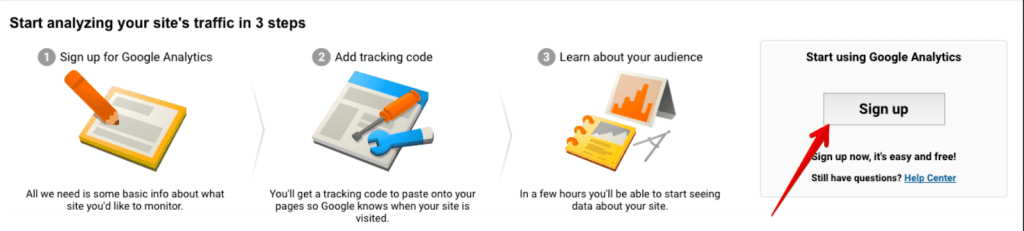
Wählen Sie nun die Option „Anmelden“ ganz rechts im Dialogfeld und wählen Sie die Eigenschaft aus, die Sie verfolgen möchten. Um Shopify Google Analytics zu erhalten, müssen Sie die Details Ihrer Website/Ihres E-Commerce-Shops und andere Faktoren wie unten angeben:
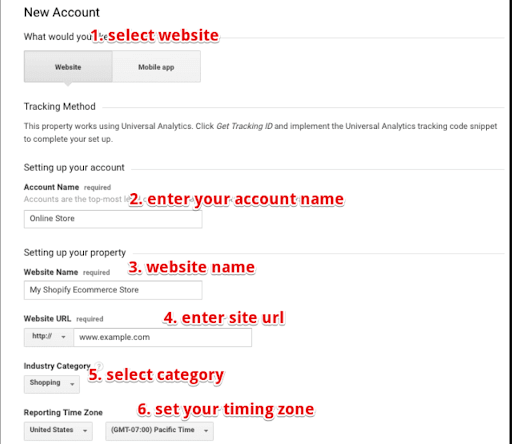
- Geben Sie Ihrem neuen Google Analytics-Konto einen Namen
- Geben Sie den Namen Ihrer Website ein
- Geben Sie die URL der Website ein
- Fügen Sie eine Kategorie hinzu
- Wählen Sie nun Ihre Zeitzone aus
Jetzt müssen Sie auf die Option „Tracking-ID abrufen“ klicken. Sie müssen einige weitere Details in einem neuen Dialogfeld hinzufügen, um den Einrichtungsvorgang abzuschließen. Wenn Sie fertig sind, klicken Sie auf „Weiter“. Ihr Google Analytics-Konto ist jetzt bereit.
Können Sie die Website-Tracking-Seite jetzt sehen? Klicken Sie auf „Admin“ und füllen Sie die folgenden Details aus:

Sie müssen Eigenschaftsdetails und Tracking-Informationen hinzufügen, um Ihren Google Analytics-Tracking-Code zu erhalten. Ihr Bildschirm sollte wie folgt aussehen:
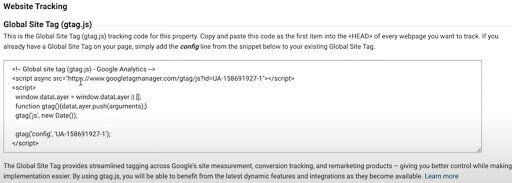
Kopieren Sie nun den Code, den Sie auf dem Bildschirm sehen, und speichern Sie ihn.
Schritt 2: Richten Sie Ihr Google Analytics-Konto ein
Jetzt müssen Sie sich in Ihr Google Analytics-Konto einloggen und zum Dashboard gehen. Klicken Sie nun auf die Option „Admin“ in der unteren linken Ecke und sehen Sie die folgende Seite:
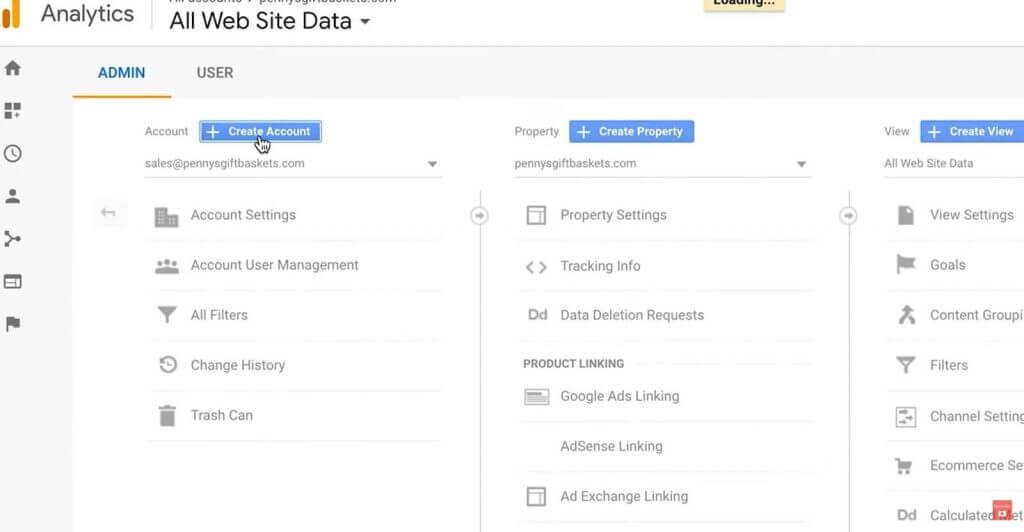
Klicken Sie jetzt auf „Konto erstellen“ und wählen Sie den Tracking-Modus für Ihre Website aus. Dabei müssen Sie folgende Angaben machen:
- Webseiten-Name
- Website-URL und die primäre Domain
- Wählen Sie Ihren Website-Typ aus
- Ihre aktuelle Zeitzone
Klicken Sie nun auf „Tracking-ID abrufen“. Sie sehen nun, wie sich die globale Tracking-Seite öffnet. Sie müssen dort das allgemeine Website-Tag auswählen. Kopieren Sie diesen Google Analytics-Tracking-Code von hier.
Schritt 3: Hinzufügen des Google Analytics-Tracking-Codes zu Shopify
Melden Sie sich jetzt bei Ihrem Shopify-Konto an. Wählen Sie links die Option „Online-Shop“ und klicken Sie auf „Einstellungen“. Siehe das Bild unten.
Wenn nun der Abschnitt Shopify-Einstellungen geöffnet wird, müssen Sie die Option Google Analytics auswählen und den Google Analytics-Code in das Feld wie unten einfügen:
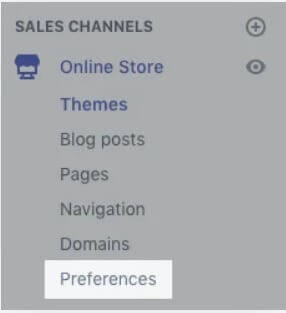
Jetzt können Sie einen eindeutigen Code wie unten auf Ihrem Computerbildschirm sehen:

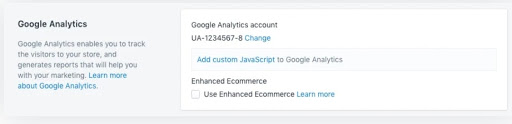
Dies ist ein Hinweis darauf, dass Sie Google Analytics für den Shopify-Shop erfolgreich hinzugefügt haben.
Einrichten von Google Analytics 4 in Ihrem Shopify-Shop
Google hat kürzlich eine neue Variante Google Analytics 4 auf den Markt gebracht.
Hier ist ein kleines Video von Steven Gauld, das Ihnen hilft, Google Analytics 4 in Ihrem Shopify-Shop einzurichten.
Bei welchen E-Commerce-Berichten kann Google Analytics Ihnen helfen?
Hier sind die 3 wichtige E-Commerce-Analytics-Berichte die Sie mit Google Analytics generieren können:
1. Verbesserter E-Commerce-Bericht
Diese Art von Bericht kann Ihnen mit den folgenden Informationen helfen:
- Eine detaillierte Übersicht über die Produktleistung, um Einblicke in Konversionsraten, die durchschnittliche Anzahl von Transaktionen, den durchschnittlichen Wert von Bestellungen, die Anzahl von Rückerstattungen und mehr zu erhalten.
- Ein detaillierter Einkaufsanalysebericht, um die Anzahl der Fälle zu ermitteln, in denen der Einkaufswagen abgebrochen wurde, Produkte, die den Einkaufswagen der Kunden hinzugefügt/entfernt wurden usw.
- Die Effektivität des Verkaufspfads Ihres Geschäfts und wie bequem die aktuellen Navigationsschritte für die Besucher sind
- Die Stuck-Points für die Kunden, die die Absprungrate erhöhen könnten
- Die Punkte, an denen Besucher für weitere Informationen zurückkehren
- Verschaffen Sie sich ein visuelles Bild von den verschiedenen Pfaden, denen ein Benutzer folgt, um auf Ihre Website zu gelangen
- Die wichtigsten Quellen (wie soziale Medien, Google und andere Suchmaschinen, Blogs usw.) für den Datenverkehr und die einzelnen Besucherzahlen für jede dieser Quellen.
- Das Ausmaß des Besuchervolumens, das Ihr Geschäft durch Ihre E-Mail-Marketingkampagnen erhält
- Erweiterte Berichte – Putler bietet erweiterte Berichte zu Produkten, Kunden, Verkäufen, Bestellungen und Website-Traffic. Sie müssen keinen Premium-Plan für Shopify haben, um Putler zu verwenden. Sie können einen Basisplan haben und alle erweiterten Berichte erhalten, die Sie benötigen, um Ihr Geschäft auszubauen.
- Kostengünstig – Im Gegensatz zu den Premium-Plänen von Shopify ist Putler sehr budgetfreundlich. Sie können alle erweiterten Berichte innerhalb von 79 $ / Monat im Vergleich zu Shopify erstellen, das etwa 299 $ / Monat kostet.
- Erhalten Sie nicht nur Berichte, sondern auch Einblicke – Putler liefert Ihnen nicht nur ausführliche Berichte. Es bietet Ihnen Einblicke und Marketingfunktionen, die Ihnen helfen, Ihr Geschäft auf verschiedene Weise auszubauen. Zum Beispiel: Kundensegmentierung, gezielter E-Mail-Versand, Filterung, benutzerdefinierte Segmente, Prognosen, Zielverfolgung, Vergleichsberichte usw.
- Berichterstellung für mehrere Geschäfte – Mit Putler können Sie mehrere Shopify-Geschäfte von einem einzigen Ort aus analysieren. Sie können kombinierte Berichte aller Ihrer Geschäfte anzeigen oder unabhängige Ansichten erstellen und unabhängige Berichte für jedes Geschäft einzeln anzeigen.
- Bewältigt mehrere Währungen – Putler kann problemlos Transaktionen mit mehreren Währungen abwickeln. Es speichert historische Wechselkurse und liefert Ihnen genaue Berichte in der Basiswährung, in der Sie Ihre Statistiken sehen möchten.
- Shopify Analysen und Berichte
- Die umfassendste Reporting-Lösung für Ihren Shopify-Shop
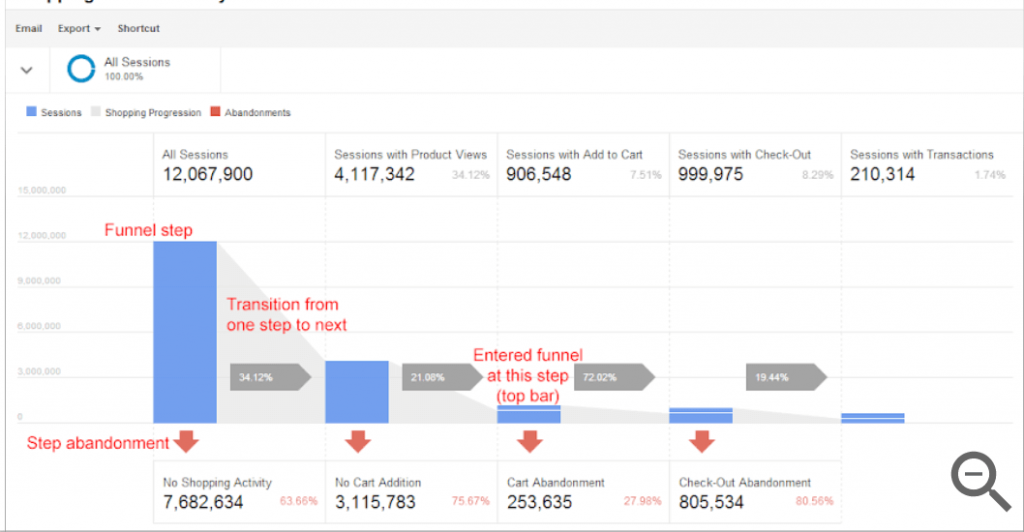
Die Leistungsberichte der Produktliste, mit denen Sie feststellen können, welche Seiten Ihres E-Commerce-Shops Ihnen dabei helfen, maximale Konversionsraten zu erzielen
2. Zielflussbericht
Diese Art von Google Analytics-Bericht hilft Ihnen, Folgendes zu identifizieren:
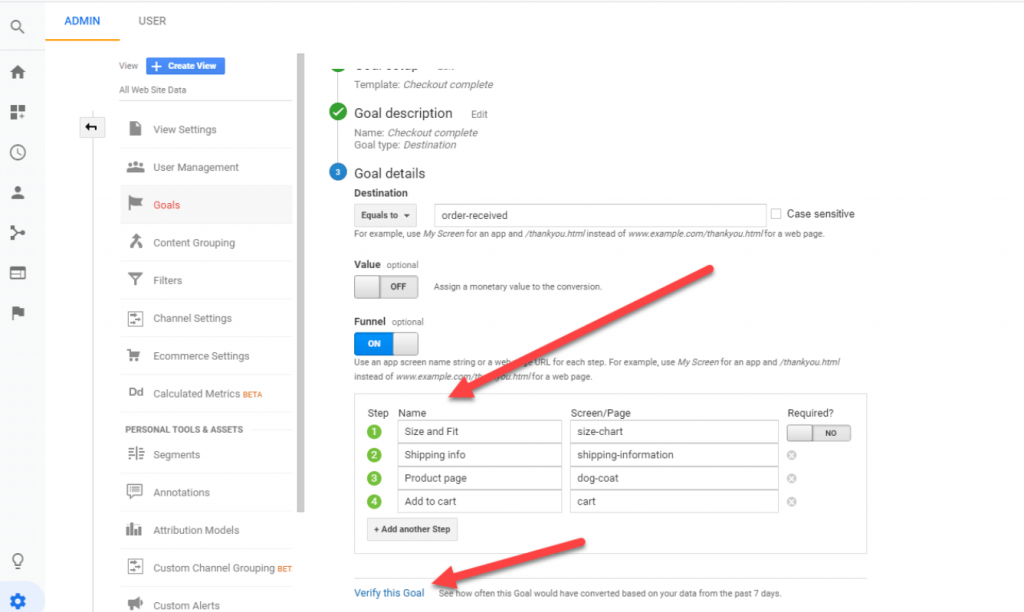
3. Benutzerflussbericht
Mit einem Google Analytics-Bericht zum Benutzerfluss können Sie Folgendes herausfinden:
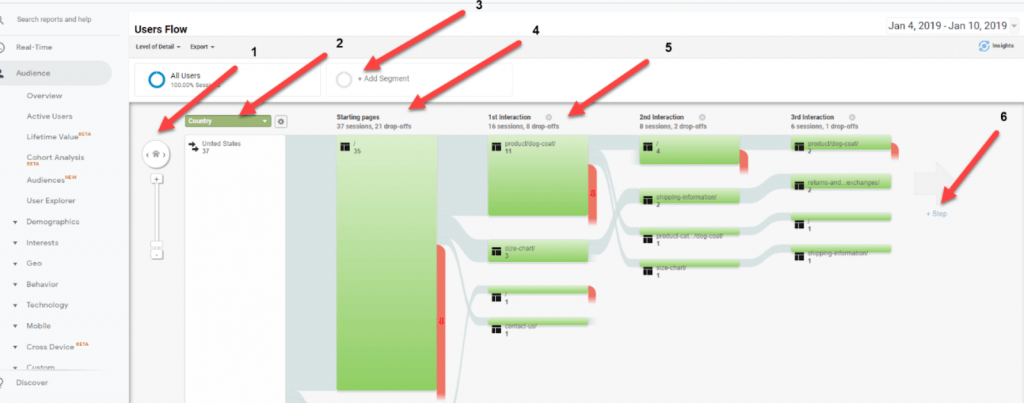
Wie richte ich erweitertes E-Commerce-Tracking auf Shopify ein?
Um das erweiterte E-Commerce-Tracking auf Shopify zu aktivieren, müssen Sie die folgenden Schritte ausführen:
1. Melden Sie sich bei Ihrem Shopify-Konto an und klicken Sie auf „Online Store“ und dann auf „Einstellungen“. Unter dem Abschnitt Google Analytics finden Sie die Option Enhanced eCommerce. Jetzt speichern.
2. Gehen Sie nun auf die Startseite Ihres Google Analytics-Kontos. Klicken Sie nacheinander auf die Optionen „Admin“ und „Anzeigen“ und wählen Sie schließlich die Option „eCommerce-Einstellungen“. 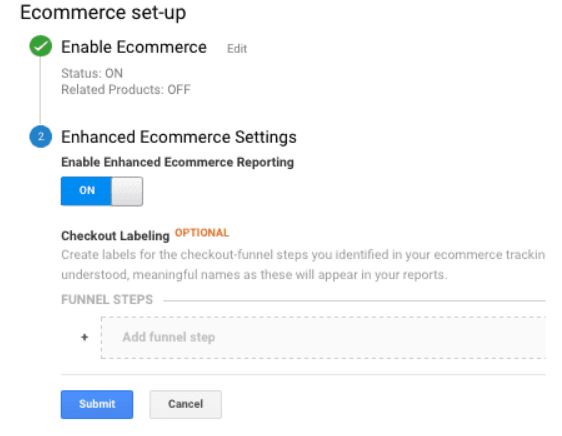
3. Aktivieren Sie nun die Option „Erweiterte E-Commerce-Einstellungen“ und Sie können loslegen.
Was sind die verschiedenen Arten von Shopify-Berichten?
Folgendes sollten Sie von den Shopify-Berichten basierend auf den von Ihnen gewählten Plänen erwarten:
Verkaufsberichte
Dieser Analysebericht von Shopify eCommerce kann Ihnen mit allen Informationen zu Kundenbestellungen, Verkäufen im Laufe der Zeit, Verkäufen verschiedener Produkte oder nach Kanälen usw. helfen. Sie können diesen Bericht jedoch nicht in den Shopify Lite- und Basic Shopify-Plänen erstellen. Es ist nur für die Pläne Shopify, Advanced Shopify und Shopify Plus zugänglich.
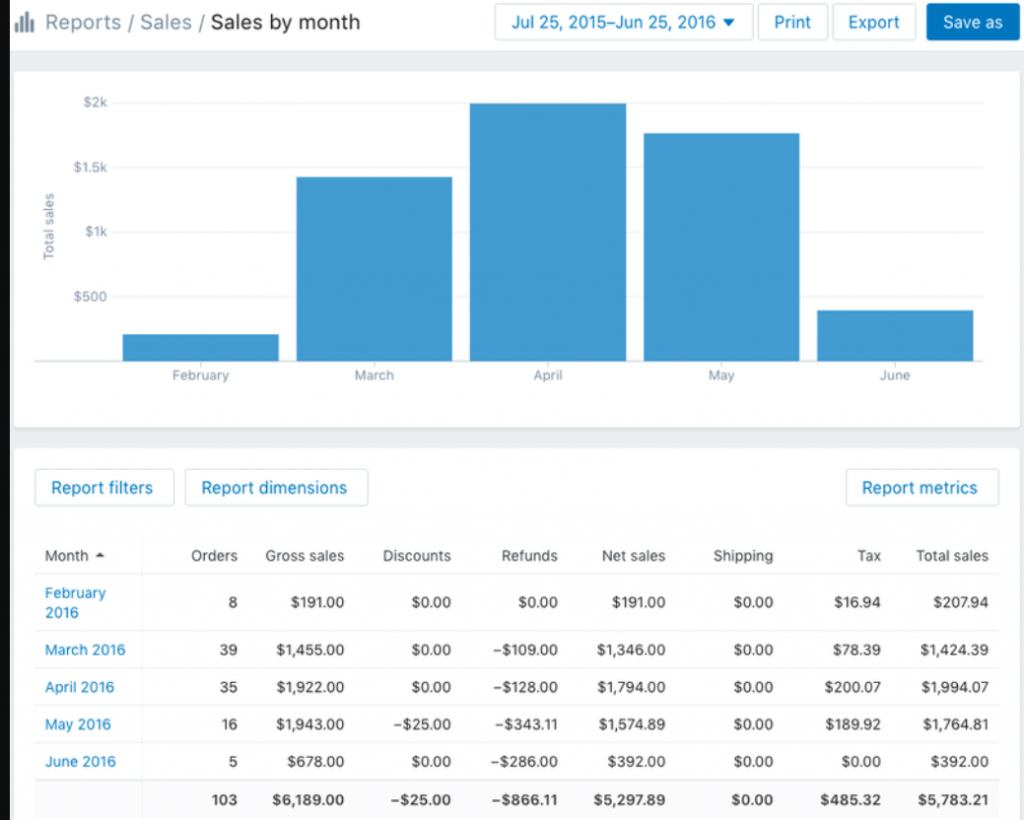
Kundenberichte
Dieser Shopify-Analytics-Bericht kann Ihnen dabei helfen, sich einen Überblick über die Anzahl der Kunden im Laufe der Zeit, die Kundensegmentierung nach Standort, einmalige Kunden, langfristige Kunden usw. zu verschaffen. Daher wird die Unterscheidung zwischen treuen Kunden und gefährdeten Kunden einfacher. Auch dieser Bericht ist auf die Inhaber von Shopify-, Advanced Shopify- und Shopify Plus-Plänen beschränkt.
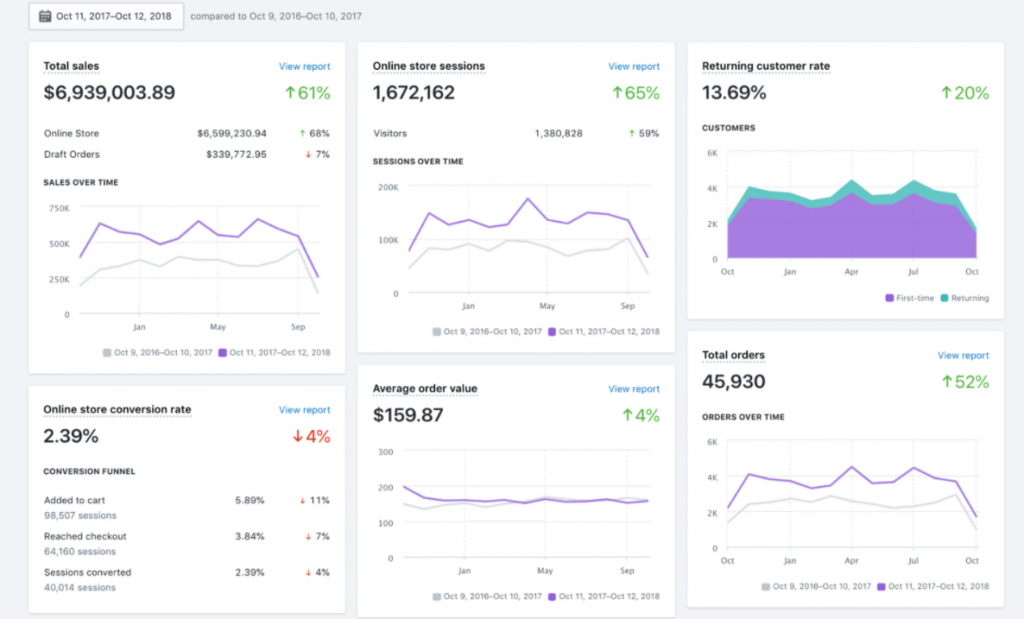
Benutzerdefinierte Shopify-Berichte
Shopify bietet Ihnen auch die Möglichkeit, benutzerdefinierte Berichte zu erstellen, die spezifisch für Ihren E-Commerce-Shop sind. Diese Berichte können Ihnen dabei helfen, fundierte Entscheidungen zu treffen, indem sie die erforderlichen Änderungen anzeigen, die Sie am Design Ihres Shops vornehmen müssen. Dieser Bericht ist jedoch auf Inhaber von Advanced Shopify und Shopify Plus beschränkt.
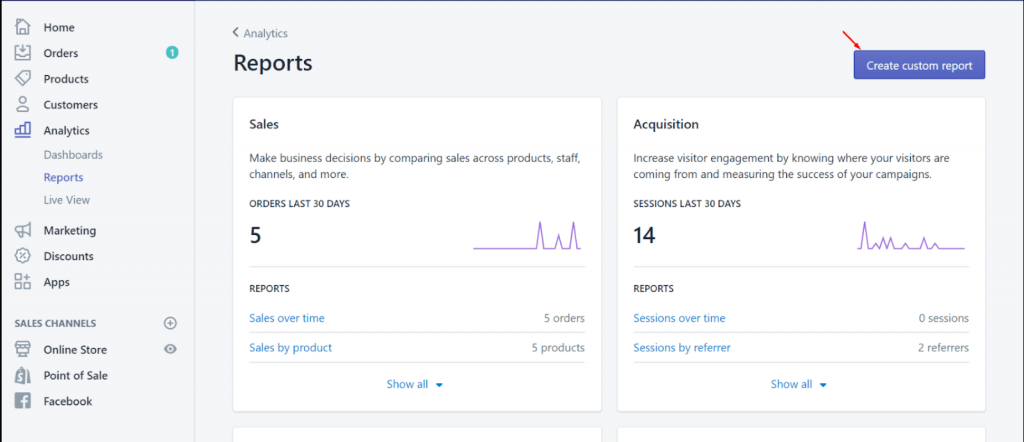
Eine Übersicht über Shopify-Preispläne
| Preis und Ausstattung | Shopify Lite | Grundlegendes Shopify | Shopify | Erweitertes Shopify | ShopifyPlus |
|---|---|---|---|---|---|
| Preis | $9/Monat | $29/Monat | $79/Monat | $299/Monat | $2000/Monat |
| Verkaufsberichte | N / A | N / A | Verfügbar | Verfügbar | Verfügbar |
| Kundenberichte | N / A | N / A | Verfügbar | Verfügbar | Verfügbar |
| Benutzerdefinierte Berichte | N / A | N / A | N / A | Verfügbar | Verfügbar |
Zu dir hinüber
Wir hoffen, Sie fanden diesen Shopify Google Analytics-Leitfaden hilfreich. Bevor wir zum Abschluss kommen, müssen wir Sie daran erinnern, dass sowohl Shopify als auch Google Analytics die ersten Schritte sind. Um detaillierte Shopify-Berichte zu erhalten, müssen Sie sich für die Shopify-Premiumpläne entscheiden. Und diese Pläne sind zu teuer.
Tatsächlich ist es für ein Startup nahezu unmöglich, so viel wie 299 $/Monat zu zahlen! Auch die Google Analytics-Shopify-Datendiskrepanz ist hier ein großes Problem. Um diese Probleme zu lösen, benötigen Sie eine Lösung wie Putler.
Erweiterte Berichte für Ihren Shopify-Shop
Wie oben besprochen, sind Shopify und Google Analytics nur erste Schritte. Um ausführliche Shopify-Berichte zu erhalten, muss man sich für die Premium-Pläne von Shopify entscheiden. Diese sind teuer und passen möglicherweise nicht in jedes Budget.
Eine Lösung zur Lösung dieses Problems ist die Anmeldung bei Putler. Putler ist das umfassendste Analyse- und Insights-Tool für Shopify.

Hier sind die Vorteile, die Putler bietet:
Testen Sie Putler 14 Tage lang kostenlos
